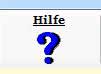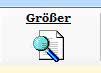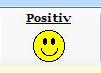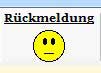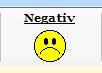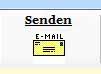Anpassungen mit und für SenPC
Die Software anpassen
Beim ersten Start der Software wird das Ordnersystem mit dem Nutzerordner "MySenPC" angelegt. Daneben lassen sich auch weitere Nutzerordner anlegen und individuell anpassen.
Der Menüpunkt Nutzerordner gilt immer für den jeweils selektierten Ordner eines Anwenders. Dieser lässt sich dadurch z.B.:
- Zurücksetzen (überschreibt die Dateien mit denen einer Vorlage)
- Ordner öffnen (öffnet den Nutzerordner zwecks manueller Manipulation)
- Backup (packt den Nutzerordner in eine Zip-Datei, welche später z.B. als Vorlage neuer Nutzerordner verwendet werden kann)
- Translate (bietet manuelle Anpassungsmöglichkeiten aller Texte, Einstellungen und Dialoge, bzw. maschinelle Übersetzungsmöglichkeiten in andere Sprachen)
- Start (startet die Starter-Anwendung "\Apps\Starter.exe" des Nutzerordners (auch durch Doppelklick)
Über den Menüpunkt SenPC lassen sich allgemeine (nicht auf den ausgewählten Nutzerordner bezogene) Aktionen wählen:
- Neu (legt einen neuen Nutzerordner wie "MySenPC2" aus einer Vorlage an)
- Ordner öffnen (öffnet den alle Nutzerordner enthaltenden SenPC-Ordner)
- USB-Stick (entpackt bei Auswahl des USB-Sticks die gewünschten Daten dorthin)
- Updates (zeigt die Internetseite Updates zwecks Download ausgewählter Vorlagen)
- Updates erstellen (packt alle mit "MySenPC" beginnenden Unterordner in gleichnamige Zip-Dateien (z.B. für E-Mail-Updates)
Die Hardware anpassen
Mit Hilfe des Menüpunktes Computer können auf Wunsch sehr einfach Anpassungen des Rechners in den System-Einstellungen (Registry) vorgenommen werden.
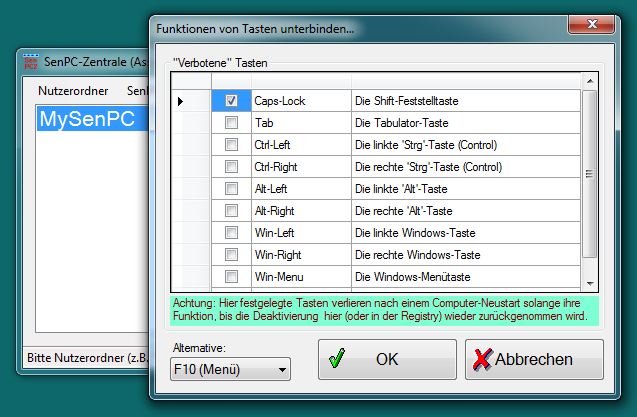
Manchmal kann es z.B. sinnvoll sein, ungewollte Tastenfunktionen wie die Großbuchstaben-Feststelltaste zu unterbinden. Tipp: Es ist schade, wenn die Taste nur ihre Wirkung verliert. Legen Sie besser eine Alternative (wie z.B. die häufig benötigte Menü-Taste 'F10') fest.
Die folgenden Anpassungen sind mit der Software schnell gemacht und auch wieder zurückgenommen:
Bitte beachten Sie, dass die Deaktivierung sinnvoller System-Funktionen nur in Ausnahmefällen angebracht ist. Für einige Funktionen muss die Software "als Administrator" ausgeführt werden. Dafür öffnet sich der Software-Ordner um dies per Rechtsklick auf "SenPC_Zenrale" zu ermöglichen. |
Außerdem lässt sich mit Autostart eine Anwendung festlegen, die gleich beim Hochfahren des Rechners ausgeführt werden soll. Der Pfad der Anwendung bezieht sich immer auf den Nutzerordner "MySenPC".
Updates - Was genau geschieht beim Entpacken?
Über den Unzip-Dialog kann eine Zip-Datei (das Update) in den ausgewählten Nutzerordner entpackt werden. Wichtig ist, dass das Update dabei die übliche Nutzerordner-Struktur enthält. Gleichnamige Dateien werden dabei im Nutzerordner ohne weitere Nachfragen überschrieben. Andere Dateien des Nutzerordners bleiben "unberührt". Die Zip-Datei kann also zur Überprüfung des Updates vorher "von Hand" geöffnet werden.
Update-Dateien unterschiedlichen Inhaltes können hier heruntergeladen, oder z.B. über die "Backup"-Funktion selbst erstellt werden. Ausgeführt werden diese z.B. über die "Reset"-Funktion oder automatisch in der Email-Anwendung wenn eine E-Mail ein Update "SenPC...zip" im Anhang enthält und der Nutzer dem Update zustimmt.